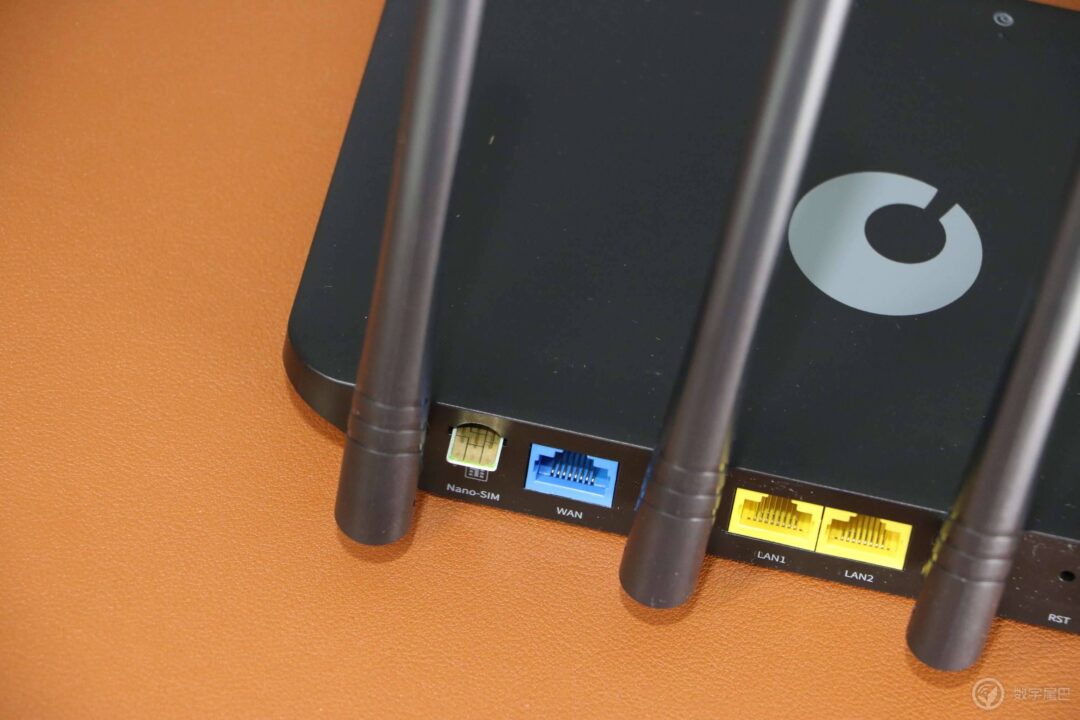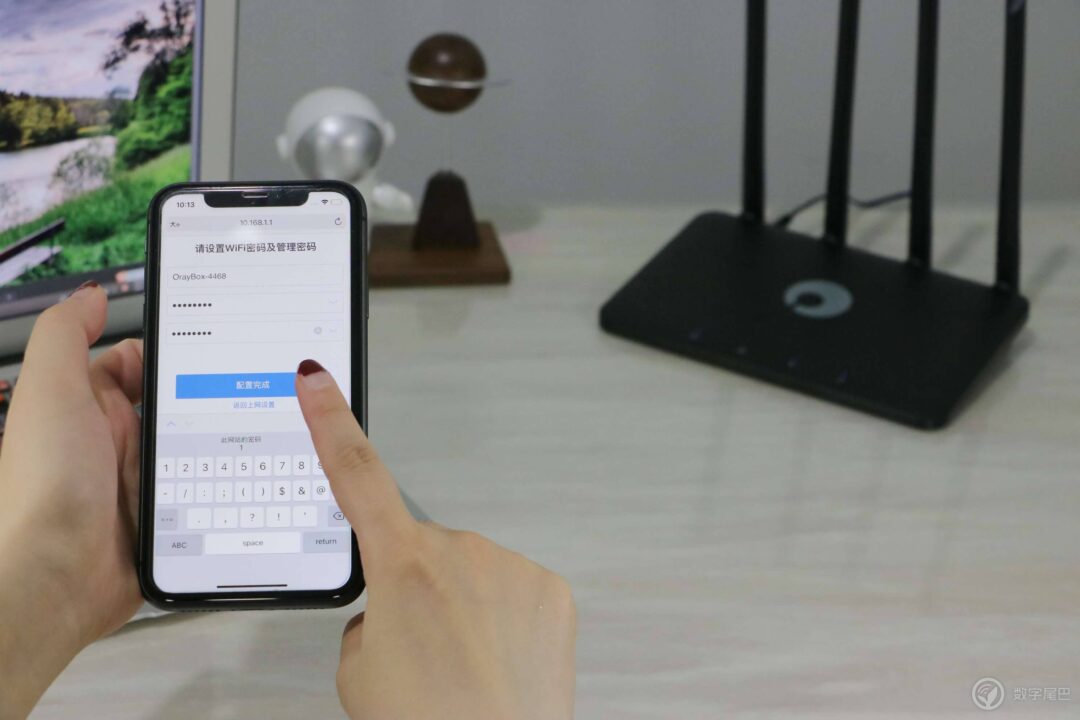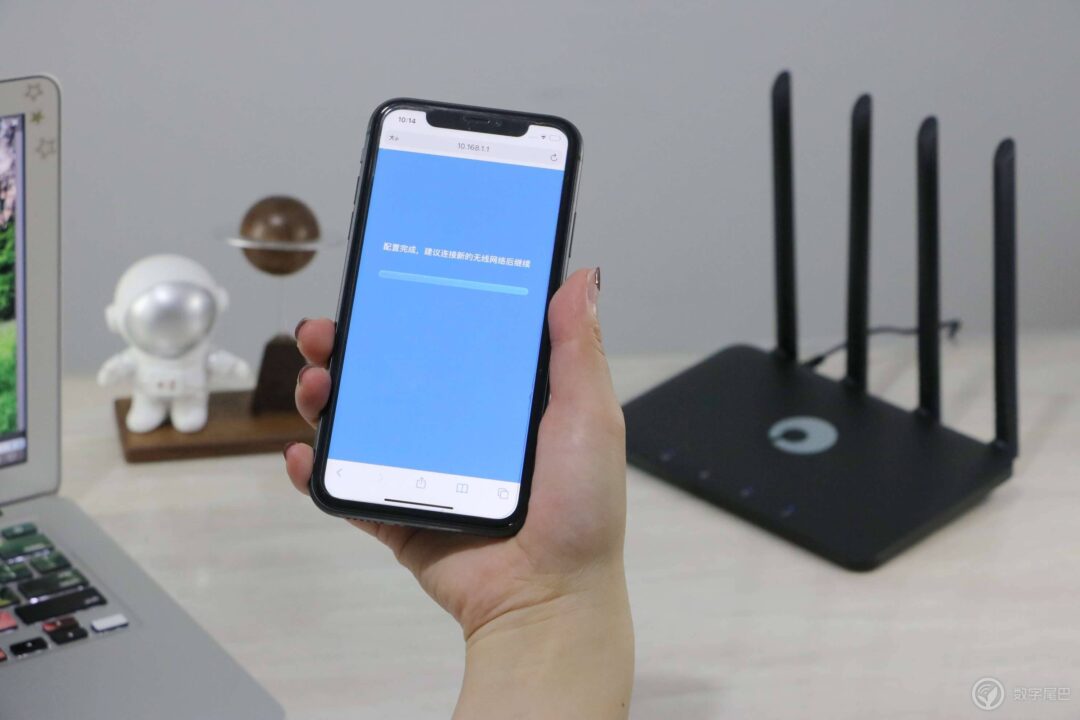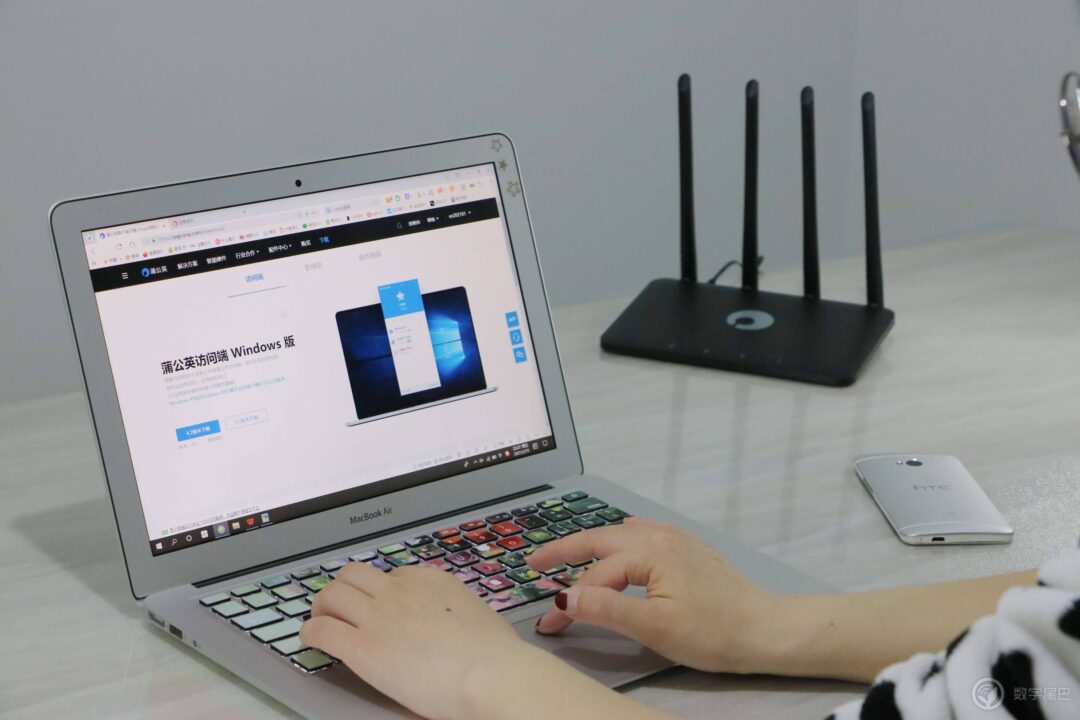我是一名大三学生党,对网络依赖比较厉害,不过学校为了防止我们沉迷于网络世界,到了晚上就强制断网,这对于热爱学习的我和宿舍的小伙伴来说就有点坑了,所以,我们就想着拉条宽带,不过,问了问宽带公司,说是我们学校这边拉不进去。没招了,我们又考虑4G路由器,最开始买了个随身WiFi,一两个人用还行,全宿舍都接上之后,就不稳定,经常掉线。最后换了个蒲公英X4C,才算是完全搞定了宿舍上网的问题。
蒲公英X4C这款路由器既可以当普通路由器来用,还能插自己的流量卡来上网,既能解决我当前在学校宿舍无WiFi的痛点,更能满足我毕业后在外租房时的路由器使用,简直就是为我量身设计!从下单到收货,效率是绝对的高,蒲公英X4C的包装盒并没什么好说的,通体低调黑的包装盒正面中心印有一枚UV高光工艺的品牌Logo
打开包装盒,内部的陈列简洁规整,除主机外还有电源适配器和使用指南。随机
还附带了两张4G流量卡,一张是电信,一张为联通,均采用先体验后付费的形式,激活即免费领取3个月单月最高2G的流量(虽少但也聊胜于无,对于学生党来说该薅的羊毛不能浪费啊)。
CPU:单核
WiFi:2.4GHz300Mbps
内存:64M
Flash:16M
网口:1个百兆自适应WAN口,2个百兆自适应LAN口
规格参数:MTK方案
路由型号:C4C;
卡槽:1个 SIM卡安装槽(Nano-SIM)
网络制式:4G(全网通)
处理器:Mt7628NN;
看似中规中矩的参数表现,但如果能实际解决我随时随地自由上网的问题就是好路由
。
机身整体造型沿用路由最经典的外置天线设计,通体的黑色塑料材质,表面采用了亚光工艺,避免沾染指纹,摆在家里也更耐脏。
三围尺寸为128*195*24mm,从机身侧边观察,两侧到底部设计了向内弯曲的曲线过度,在视觉上营造出两侧镂空的感觉,非常纤薄。机身后方略高于前方,整体为倾斜造型。
纤薄机身也减少了对使用场景空间占用,更适合紧凑环境使用,可放置在桌面、桌下、柜内及其他狭小空间。
路由器面板布列着4G信号、WIFI、以及组网指示灯,蒲公英不止可4G转WiFi,还能
用智能组网替代公网IP,实现远程访问及远程办公也是蒲公英X4C路由器的一大靓点。
蒲公英X4C路由器背部包括有可插入Nano-SIM卡的SIM卡槽,用于连接宽带猫、光猫的百兆自适应WAN接口、连接家中台式电脑的两个LAN接口、可恢复出厂设置的重置键、连接12V/1A的DC供电接口。
网线接口为全兼容自适应接口,无需人为干预区分,无线WiFi轻松拥有
蒲公英X4C路由器的底部是大面积的散热格栅,有效及时排出路由工作时的热量,保证路由工作时的稳定性。
OK,关于路由器的产品包装和产品设计就聊这么多吧,接下来我都迫不及待的要进行宿舍的WiFi建造了。
X4C路由器的4GSIM卡槽使用弹出式的设计,安装SIM卡时并不需要借助工具就能完成的体验感还是蛮友好的。
将Nano-SIM卡置入路由,接通电源,进入路由器后台,点击配置网络即可配置完成。(注:如何进入路由器后台,路由器通电后用手机连接蒲公英X4C的开放WiFi——OrayBox-XXXX(后四位为路由器MAC地址的后四位);手机连接上WiFi用浏览器后台输入10.168.1.1进入路由器后台,管理密码初始都是默认的admin;登录后即可进行网络配置。)
整个步骤一气呵成,想不到欢乐来的如此简单,远比我之前单独买台手机搞热点信号来的更稳定效率哈!
真是满满的欢喜!
当然,除了我目前尤为受用的4G转WiFi功能,蒲公英X4C还可以组网互联操作,方法也同样简单:第一步设置路由器,通过oray官网登录路由器,并配置好网络环境,确保所有连接网络的设备都能正常使用。第二步进行智能组网,打开官网,点击管理中心
—产品管理—蒲公英管理,然后点击“添加路由器”,并输入蒲公英的SN码和密码。
OK,足不出户的你这样即可轻松实现在宿舍或者家中通过蒲公英访问端软件连接上公司的内网了,访问公司内网的全部资料,这样一来,周末加班查资料再也不必繁琐跑去公司了!
总之,个人感觉蒲公英X4C路由器的出现在一定场合确实给到了我在当时特定需求的解决方案。如果你和我一样需要把4G流量卡物尽其用,或在学校宿舍普通的手机热点又难以满足高速、稳定的网络需求时,蒲公英X4C路由器的存在就很好解决了网络使用困难的痛点,真正利用身边的网络资源,实现无线WiFi尽在掌握。
当然了,如果你没有我上述所说的需求痛点,有着固定且稳定的网络环境或许同样的价格你可以买一个配置更好的普通路由。我是爱酷玩的魏同学,这是关于我对蒲公英X4C·4G智能组网路由器的体验分享。
以上教程由“WiFi之家网”整理收藏!
原创文章,作者:蒲公英路由器,如若转载,请注明出处:https://www.224m.com/211557.html